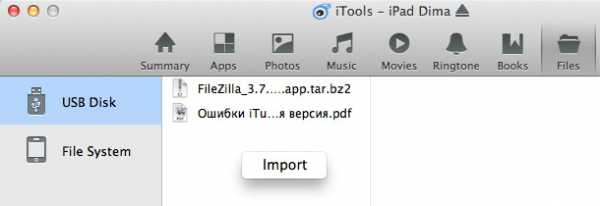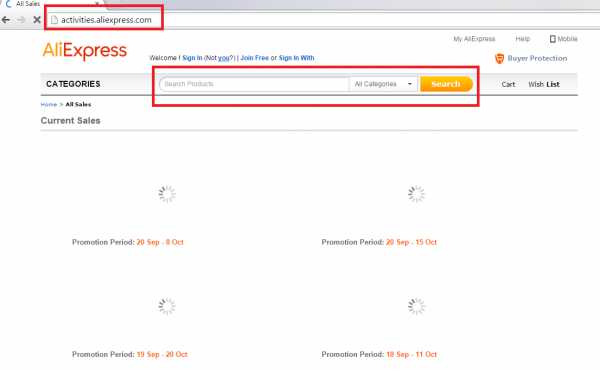Как поменять ip на компьютере
Как поменять ip адрес компьютера
Вы были забанены на форуме, где всего лишь высказали свое мнение? Или может вы экспериментировали в игре, а ваш игровой аккаунт заблокировали? Запреты для IP могут раздражать, если они мешают нашей повседневной деятельности в интернете. Следуйте этому руководству, чтобы поменять IP, и вы сможете продолжать свои занятия. Также можно поменять адрес IP в компьютере для устранения технических неполадок и неисправностей в сети.
1
Большинство провайдеров назначают для своих пользователей динамические IP-адреса, которые время от времени изменяются. Если вы отключите модем и через определенное время включите его вновь, адрес, скорее всего, уже будет другим. Подождать нужно около пяти минут, если адрес не изменился, то отключите модем на ночь, или, по крайней мере, на восемь часов.
2
Очень часто интернет подключен к компьютеру через маршрутизатор, чтобы попробовать изменить динамический адрес, подключите кабель интернета напрямую к ПК.
3
Обратитесь к вашему провайдеру. Бывает, правда редко, что потребителям назначается статический IP-адрес. И для того чтобы его изменить, вам нужно будет связаться непосредственно с технической поддержкой поставщика. Зачастую это можно сделать только один раз.
4
Замаскируйте ваш адрес с помощью прокси-сервисов. Использование прокси или VPN придаст вашему ПК различные IP для выхода в интернет. Компьютеру придается адрес другой страны или даже части света. Надежные прокси-серверы и виртуальные частные сети обычно требуют платной ежемесячной подписки.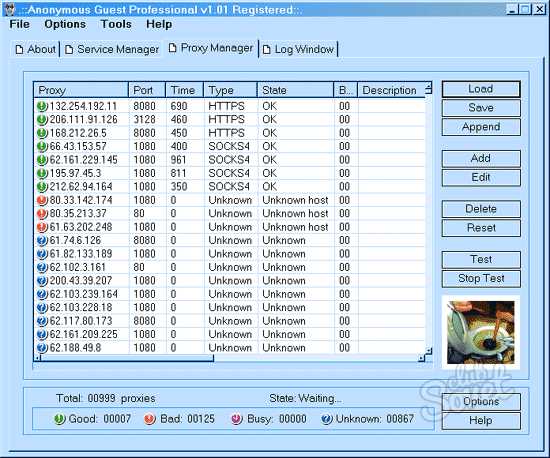
5
Все эти шаги применимы для смены публичного IP. Но иногда требуется изменить и ваш личный IP. Для этого проделайте следующее: откройте свойства сети и выберите протокол интернета 4 TCP или 6 TCP. Чтобы указать адрес для IPv4, выберите «Использовать следующий адрес» и в соответствующем поле укажите новый IP. Для IPv6 способ такой же, но в соответствующих вкладках и полях. Типичный IPv4-адрес выглядит как 192.168.1.2; обычная маска подсети 255.255.255.0. Шлюз по умолчанию, как правило, это адрес вашего маршрутизатора.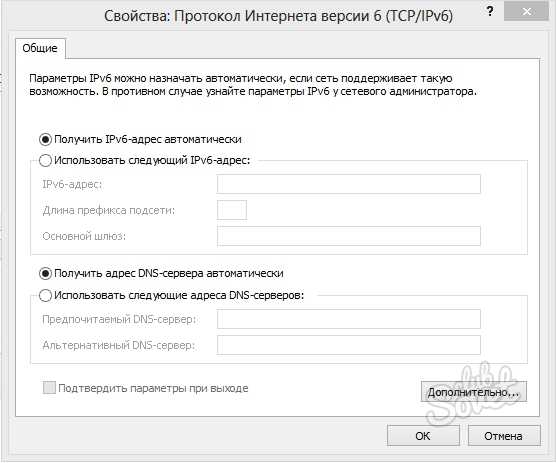
6
В интернете предлагается для скачивания и использования огромное количество программ, обещающих навсегда или временно изменить ваш IP. Будьте бдительны, некоторые из них – это разнообразные вирусы, как и многие другие ловушки в интернете, что под видом полезных программ пользуются большим спросом. Некоторые просто бездейственны. Выбирайте программу на основе отзывов о ней.
Выберите наиболее подходящий вам способ и, прежде чем регистрировать новый аккаунт, убедитесь, что адрес вашего компьютера изменился с помощью специальных онлайн-сервисов, например, 2ip.com
SovetClub.ru
Как сменить IP-адрес сетевой платы компьютера
Айпи-адрес представляет собой уникальный номер, который присваивается каждому устройству в сети. Благодаря ему компьютеры могут связываться друг с другом и обмениваться информацией, посылая ее нужному адресату. В данной статье описывается, как можно сменить текущий IP-адрес своего компьютера.
Общая информация
Все компьютеры во всем мире связываются друг с другом через протокол TCP\IP.
Каждое устройство в любой сети имеет свой уникальный идентификатор, по которому его можно безошибочно определить. IP можно сравнить с физическим адресом человека или организации – благодаря ему в почтовом отделении точно знают, куда необходимо передавать письма и посылки.
Если у вас установлен роутер, он также имеет свой собственный адрес. Более того, он одновременно находится сразу в двух сетях – глобальной сети Интернет и домашней сети, состоящей из ваших устройств, подключенных к маршрутизатору. Далее в статье описано, как сменить ip адрес компьютера в домашней сети, а также как поменять внешний динамический IP для обхода региональной блокировки на некоторых сайтах с помощью серверов прокси.
Настройки подключения
Большинство компьютеров изначально настроены на динамический IP. Это значит, что маршрутизатор присваивает устройству идентификатор автоматически из определенного диапазона. Как только вы включили ПК – роутер тут же выделяет ему один из свободных адресов и записывает это в своей памяти. Когда вы отключитесь от сети – динамический адрес станет свободным и может быть присвоен другому устройству.
Однако, если на вашем домашнем маршрутизаторе отключена подобная функция (DHCP), то присвоить адрес подключения необходимо самим пользователям в ручном режиме. Чтобы сделать это, следуйте представленной инструкции:
- Щелкните по значку подключения в трее Windows (левее даты и системных часов).
- Нажмите на гиперссылку «Центр управления…».
- С помощью навигационного меню в левой части окна вам необходимо перейти в раздел «Параметры адаптеров».
- Дважды нажмите на значок текущего подключения.
- В открывшемся новом окне требуется кликнуть по кнопке «Свойства».
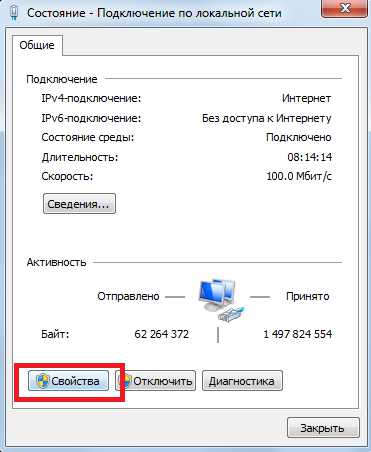
- Откройте категорию «Протокол версии 4 TCP\IPv4».
- Установите отметки напротив параметров «Использовать следующий адрес».
- Введите нужные вам данные в ставшие доступными текстовые поля.
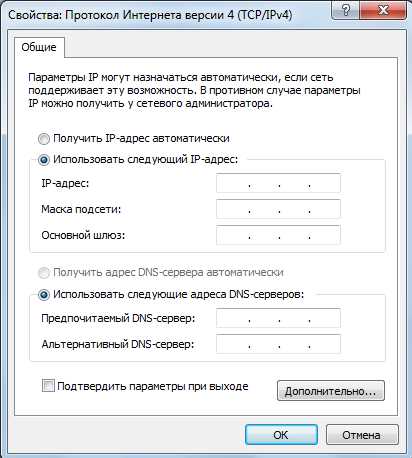
Прокси-сервер
Если вас интересует не настройка вашей домашней сети, а изменение внешнего Айпи – этот раздел предназначен для вас. Изменить динамический адрес, который дается вам от провайдера, невозможно. Однако вы можете обмануть систему, заставив ее думать, что вы находитесь совершенно в другой сети.
Для подобных манипуляций используются сервера Proxy. Вам компьютер связывается с ними, после чего работает в сети от их имени. Конечно, от этого значительно падает скорость работы в интернете, зато таким образом пользователи могут обойти всевозможные региональные ограничения.
Существует достаточно много бесплатных и платных сервисов, предоставляющих услугу прокси. В данной статье в качестве примера рассмотрен бесплатный плагин для обозревателей – FriGate. Если установить его на свой браузер, он будет автоматически подключаться к своему прокси-серверу по мере необходимости.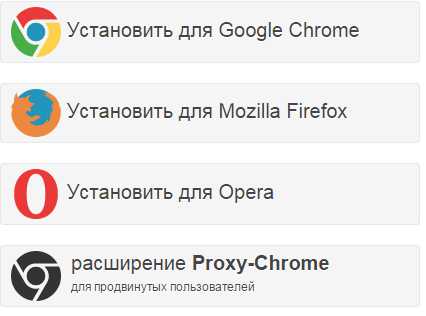
Загрузить расширение можно, перейдя на официальный сайт разработчика https://fri-gate.org/ru/, или найти его в каталоге плагинов для вашего браузера.
WindowsTune.ru
Как поменять ip адрес компьютера
 Как поменять ip адрес компьютера
Как поменять ip адрес компьютера В мире современных технологий наукой давно уже установлено, что каждый второй житель страны пользуется компьютером. Очень часто люди ищут информацию, как поменять ip адрес быстро и просто. Не понимаю, почему многие люди хотят сменить ip адрес, но большинство из них объясняют, что для некоторых сайтов это необходимо. Например, есть сайты, где позволено только один аккаунт, создавать и по одному ip адрес, поэтому хакеры и пытаются поменять данный адрес, чтобы можно было повторно зарегистрироваться.
Мне пришлось менять свой ip адрес, когда на сайте для просмотров фильмов просто не загружалась картинка. В этом случаи также может помочь смена адреса. В интернете существует очень много различных вариантов, с помощью которого вы и можете сменить свой ip адрес. Но перепробовав все варианты, я нашел для себя только два варианта, которые работают быстро и эффективно. Итак, существует два работающих способа изменения ip адреса: смена с помощью установки прокси-сервера вручную, а также с помощью специальной программы под названием Hotspot Shield.
Смена ip адреса с помощью установки прокси-сервера вручную
 Смена ip адреса
Смена ip адреса Для начала, как поменять ip адрес компьютера нам необходимо перейти по специальному сайту proxy-besplatno.com . После перехода на сайт вы выбираете для себя прокси на ваш взгляд, любой, после чего уже необходимо вам будет скопировать выбравшего вами прокси ip адрес. Далее необходимо зайти в самые настройки вашего браузера. Существует множество браузеров и каждый из них работает по-другому. Итак, мы уже зашли в настройки браузера, после чего нам необходимо выбрать пункт «Дополнительные настройки». Нажав на данную функцию браузера у вас, должно получиться новое окно, либо же где-то на экране что-то новое появится. В дополнительных настройках далее нам нужно будет найти функцию «Сеть» и там уже должно появиться поменять прокси-сервер.
к содержанию ^Поэтапные действия для смены ip адреса
 Поэтапные действия
Поэтапные действия Следующим этапом у вас должно включиться новая вкладка в браузере, которая и называется подключением. На данной вкладке уже и необходимо выбрать простое действие настройки сети. После всех этих действий у вас также появится еще одно дополнительное окно «Настройка параметров». Смотрим на данное окно и ищем там небольшой раздел под названием прокси сервис. Следующим этапом нам необходимо будет поставить галочку напротив данной функции. Далее должно появиться окно «Адрес», где и вам необходимо будет вставить тот адрес, который мы и скопировали ранее. А в разделе «Порт» нам уже и потребуется ввести порт данного адреса и нажать ОК. Хоть уже и много работы сделано, но этого совершенно не достаточно для того, чтобы поменять ip адрес. Далее необходимо уже обратить внимание на свойства вашего браузера. Там же где и интернет также необходимо будет нажать ОК. В интернете есть информация, как поменять ip адрес видео. Следующим шагом нам необходимо будет проверить, поменяли ли мы уже наш ip адрес. Для этого нужно просто зайти по сайту 2ip.ru и проверить. Но, этот адрес может не подходить для вашего браузера и компьютера и тогда уже необходимо подбирать другие адреса, по той же схеме, которую мы вам предоставили выше. Точно сказать, какой именно ip адрес вам подойдет, мы не можем, поэтому нужно перепробовать хотя бы несколько для того, чтобы ваш компьютер работал в нормальном режиме.
к содержанию ^Смена ip адреса с помощью программы Hotspot Shield
 Hotspot Shield
Hotspot Shield Вторым вариантом является смена ip адрес с помощью известной на сегодняшний день программой Hotspot Shield. С помощью данной программы вы можете с легкостью подобрать подходящий для вашего компьютера Hotspot Shield. Эта программа автоматически перебирает все адреса и выбирает вам подходящий адрес и не нужно пробовать все эти адреса руками. В то время пока ваша программа подбирает адрес, вам необходимо будет просматривать рекламу платную, которая будет вам предоставлена в новом окне, это получается как расплата за работу программы. Итак, для начала давайте в войдем на сайт hotspotshield.com. После чего вам естественно перед началом пользования программы, вам нужно ее скачать. На данном сайте вы имеете право скачать ее бесплатно, либо же прочитать о работе программы, а ниже уже ее скачать. Следующим шагом вы должны установить программу на свой компьютер для дальнейшей работы с ним. Существует н6есколько способов установить программу. Вы можете установить ее полностью, а также и можете установить только программу, таким способом вы обеспечите правильную роботу своего компьютера. Итак, уже установили программу, и на вашем экране появляется окошко, где необходимо нажать Continue. Чтобы сменить язык пользование программой необходимо нажать на шестеренку и выбрать язык, который вам больше всего подходит. Есть, конечно, и минусы при работе с данной программой, ведь здесь вы не можете точно указать страну и город, где вы находитесь. Обычно, программа автоматически устанавливает вам местонахождение, а именно США. Но для большинства сайтов в интернете этой страны вполне достаточно. Но, как поменять ip адрес интернета, может не подходить для вашего браузера и компьютера и тогда уже необходимо подбирать другие адреса, по той же схеме, которую мы вам предоставили выше. Точно сказать, какой именно ip адрес вам подойдет, мы не можем, поэтому нужно перепробовать хотя бы несколько для того, чтобы ваш компьютер работал в нормальном режиме. Уже давно понятно, что другой вариант все-таки немного проще , чем прошлый, но он требует дополнительной установки программ.
к содержанию ^Какой способ лучший?
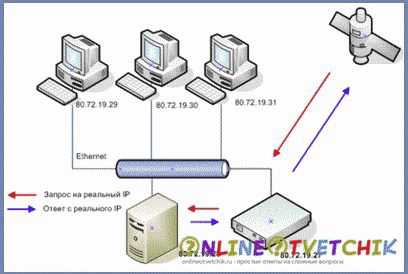 Какой способ лучший
Какой способ лучший Итак, вот мы и рассмотрели все способы смены ip адреса в вашем компьютере. Если, вы не хотите дополнительно устанавливать различные программы, то естественно первый способ вам подойдет больше. Но, еще лучшим вариантом будет пробовать обойтись без перемены ip адрес, чтобы избежать проблем, которые могут появиться. Тому, кому лень вручную перебирать адреса, естественно, уже подойдет второй вариант, который мы рассматривали в нашей статьи. Если использовать данную программу, то выбудете иметь некую анонимность, но в этом случаи очень сложно будет узнать ваш настоящий ip адрес, ведь программа с помощью, которой можно поменять ip адрес, выдает очень необычный адрес. Но каждый для себя должен выбрать вариант, который подходит больше для него.
onlineotvetchik.com
Как поменять IP адрес компьютера
 Не знаю зачем вам понадобилось изменять IP адрес вашего компьютера. Скорее всего для получения доступа к какому-либо ресурсу, сайту например. (Как запретить доступ к сайту уже было описано тут. Там же описано как обойти эту защиту). В моем же случае просто не запускался мультфильм Маша и Медведь по YouTube. Выдавал картину изображенную слева. При этом по телевизору смотри не хочу и если найти этот же ролик у другого пользователя сети Youtube, то так же просматривается.
Не знаю зачем вам понадобилось изменять IP адрес вашего компьютера. Скорее всего для получения доступа к какому-либо ресурсу, сайту например. (Как запретить доступ к сайту уже было описано тут. Там же описано как обойти эту защиту). В моем же случае просто не запускался мультфильм Маша и Медведь по YouTube. Выдавал картину изображенную слева. При этом по телевизору смотри не хочу и если найти этот же ролик у другого пользователя сети Youtube, то так же просматривается.
Перепробовав несколько способов смены IP адреса остановился на двух рабочих:
Поменять IP адрес установив прокси-сервер вручную
Итак, как поменять IP адрес вручную. Идем на сайт
proxy-besplatno.com
Выбираем первый попавшийся прокси, копируем его IP адрес и запоминаем порт.
Идем в настройки своего браузера (в моем случае это Гугл Хром).
Нажимаем Показать дополнительные настройки, опускаемся ниже. В разделе Сеть нажимаем Изменить настройки прокси-сервера…
На вкладке Подключения нажимаем Настройка сети.
В открывшемся окошке Настройка параметров локальной сети в разделе Прокси-сервер устанавливаем галочку Использовать прокси-сервер для локальный подключений. В поле Адрес вставляем скопированный адрес прокси-сервера. В поле Порт пишем его порт. Жмем ОК
В окне Свойства:Интернет так же нажимаем ОК.
Заходим на сайт
2ip.ru
Проверяем, поменялся ли IP
Затем пробуем получить доступ к вашей информации. Если не выходит, подбираем следующий прокси-сервер и так делаем, пока не найдем нужный, где все работает.
На сайте 2ip.ru по адресу
2ip.ru/proxy
так же можно найти список прокси-серверов.
Смена IP с помощью программы Hotstpot Shield
Есть другой способ. Воспользоваться программой Hotstpot Shield. В этом случае вы не подбираете прокси-сервера, все делает программа. За эту автоматизацию придется расплачиваться просмотром дополнительной рекламы. Причем реклама открывается на другой страничке в браузере, поэтому методы по блокировке рекламы описанные для Google Chrome и Opera скорее всего не помогут.
Заходим на сайт
hotspotshield.com
Нажимаете сразу Скачать бесплатно или можете прочитать все преимущества пользования данной утилитой и скачать ее ниже.
Устанавливаем программу
Для того что бы установить только программу без всяких тулбаров и других ненужных настроек (дабы не тормозил компьютер) необходимо выбрать Custom Install и поснимать все галочки. Затем нажать Установить
Далее в Windows 8 появляется нижеприведенное сообщение в котором вы выбираете свой вариант. Если вы находитесь в домашней сети и вам нужен общий доступ, то включаете его. Если вы в общественной сети или просто не хотите давать общих доступ — выбираете Нет, не включать доступ.
Так же над областью уведомлений у вас появляется следующее окошко. Нажимаете Continue.
Следующее окошко говорит нам что все работает и наше соединение защищено.
Нажимаем на шестеренку для изменение языка интерфейса.
С русским интерфейсом Hotstpot Shield выглядит примерно так.
Вы можете приостановить защиту нажав на Pause Protection и из выпадающего списка выбрав необходимый интервал.
Нажимаете Pause Now и защита приостановлена и у вас снова ваш старый IP адрес.
Для возобновления защиты нажимаете Подключитьи вы будете за прокси-сервером.
В бесплатной версии программы вы не можете выбрать страну в которой расположен ваш прокси. По умолчанию это США. В большинстве случаев этого хватает.
Заключение
В этой статье мы двумя способами поменяли IP адрес нашего компьютера. Лично мне нравится вручную задавать настройки прокси-сервера. Это избавляет от установки дополнительного ПО. А если можно решить ситуацию не прибегая к установке чего-либо — это нужно делать. Второй способ подойдет тем, кто ищет более автоматизированные пути смены IP адреса и хочет большей анонимности в сети. В случае использование программы Hotstpot Shield труднее будет узнать ваш реальный IP. Вот что выдает сервис 2ip.ru.
Сравните с прописыванием прокси-сервера вручную.
То есть если для вас критична анонимность, то придется заплатить.
Выбирайте, пользуйтесь. Вопросам буду рад в комментариях.
Благодарю, что поделились статьей в социальных сетях. Всего Вам Доброго!
С уважением, Антон Дьяченко
YouPK.ru
Как поменять ip адрес компьютера?
 Всем доброго времени суток и хорошего настроения! В этой статье я хочу рассказать вам о том, как поменять ip адрес компьютера и зачем это нужно. IP-адрес (аббревиатура от Internet protocol adress) — это уникальный аутентификатор узла компьютерной сети, построенной по протоколу IP. Узел сети со своим собственным IP-адресом может быть сам ПК, ноутбук, смартфон и т. д. И у каждого из этих устройств будет персональный IP.
Всем доброго времени суток и хорошего настроения! В этой статье я хочу рассказать вам о том, как поменять ip адрес компьютера и зачем это нужно. IP-адрес (аббревиатура от Internet protocol adress) — это уникальный аутентификатор узла компьютерной сети, построенной по протоколу IP. Узел сети со своим собственным IP-адресом может быть сам ПК, ноутбук, смартфон и т. д. И у каждого из этих устройств будет персональный IP.
Чтобы изменить свой IP-адрес в локальной сети, достаточно просто войти в настройки сети и вручную ввести необходимые изменения. А вот для того, чтобы изменить адрес ПК в интернете, придется проходить не самую простую процедуру. Дело в том, что IP-адрес вам предоставляется компанией-провайдером (это внешний IP).
Он может быть:
Если ваш IP-адрес статический, то он останется всегда одним и тем же на протяжении долгого времени. В случае, если вам присвоили динамический IP-адрес, то каждый раз, при подключении к глобальной сети, он будет меняться. Да к тому же под одним и тем же динамическим IP в интернет выходят много людей.
Зачем менять свой IP-адрес?
Первым делом в этой процедуре заинтересованы те пользователи, которые стремятся скрыть место своего пребывания. Ну, и разумеется, процедура смены IP бывает необходима в случаях системных сбоев.
Как поменять ip адрес компьютера в локальной сети?
- Нажимаем правой кнопкой мышки на значок сети и открываем пункт «Центр управления сетями и общим доступом».
- Нажимаем на раздел «Изменение параметром адаптера» и выходим в новое окно — «Сетевые подключения».
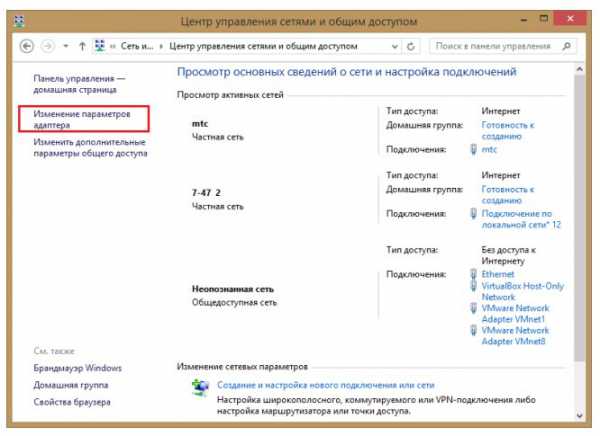
- Из списка доступных подключений выберите то, ip-адрес которого вы и хотите поменять. Нажмите на это подключение правой кнопкой мыши и выберите пункт «Свойства».
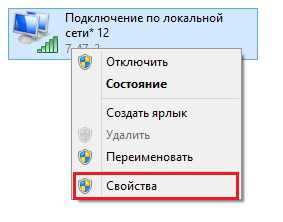
- далее вам надо будет открыть вкладку под названием «Сеть», выделить пункт «Протокол Интернета версии 4» и снова нажать на «Свойства».
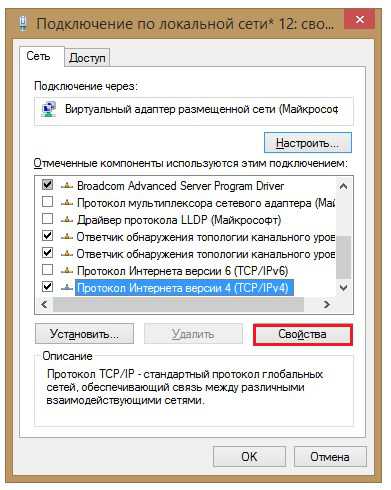
- Вновь откроется новое окно, в нем просто поставьте точку напротив пункта «Использовать следующий IP-адрес» и введите новое значение.

Как узнать свой IP-адрес?
Да, этот вопрос тоже волнует многих пользователей. Для того, чтобы узнать IP-адрес своего компьютера, делаем следующие шаги:
- Нажатием Windows+R открываем командную строку.
- В поле вводим команду ipconfog /all и подтверждаем ввод кнопкой Enter. Эта команда работает так, что покажет вам список всех доступных подключений вашего компьютера.
- Среди них вы сможете быстро найти все интересующие вас данные.

Еще: в локальной сети IP вашего ПК и IP основного шлюза должны быть в одном сегменте. Проще говоря, их первые числа должны совпадать!
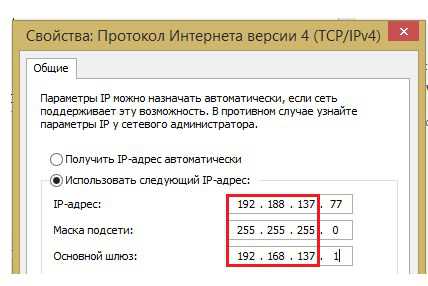 Как поменять ip адрес компьютера в интернете?
Как поменять ip адрес компьютера в интернете?
Для этого используются и прокси-сервер, и различные сайты-анонимайзеры. Как они работают? Перед тем, как выйти в интернет, ваш трафик сначала передается на узел прокси, а уже потом на веб-страницы. То есть получается, что на всех тех сайтах, которые вы открывали, отображается ip прокси-сервера, а не вашего ПК!
 Минутку внимания, Друзья! Предлагаю вам прочитать еще более полезные статьи на тему программы для форматирования флешек или что делать если не работает флеш плеер в опере, а так же если вы решили переустановить windows то смело читайте как записать винду на флешку. Ну и на последок еще парочка статей на тему как открывать порты на windows 7 или как подключить безлимитный интернет на теле2.
Минутку внимания, Друзья! Предлагаю вам прочитать еще более полезные статьи на тему программы для форматирования флешек или что делать если не работает флеш плеер в опере, а так же если вы решили переустановить windows то смело читайте как записать винду на флешку. Ну и на последок еще парочка статей на тему как открывать порты на windows 7 или как подключить безлимитный интернет на теле2.
Их основное назначение — подменить ваш IP при входе на любую страницу в сети.
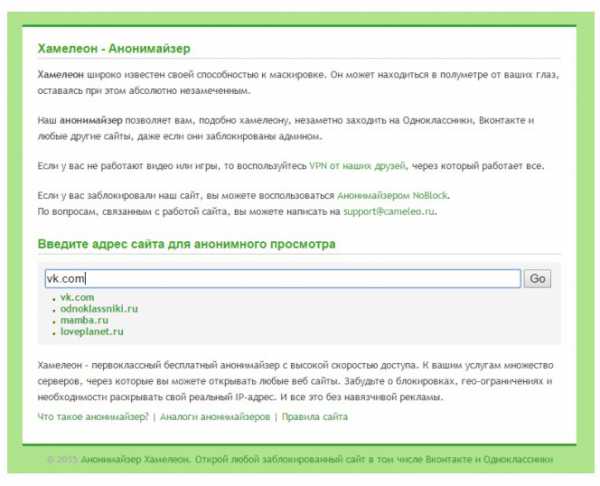
Для того, чтобы выполнить вход на сайт, надо ввести его URL в строку адреса анонимайзера и щелкнуть на кнопку «Go».
Среди анонимайзеров есть как платные, так и бесплатные сервисы, на некоторых можно даже выбрать государство, откуда вы якобы выходите в интернет.
Как использовать прокси?
Вам понадобится установить любое расширение для вашего браузера — то есть закачать маленькую программу, с помощью которой можно работать в контексте только одного браузера. Войдите в меню вашего рабочего браузера, далее найдите магазин расширение, и выберите то расширение, которое будет отвечать вашим требованиям. Выбрав, нажмите на «Установить».
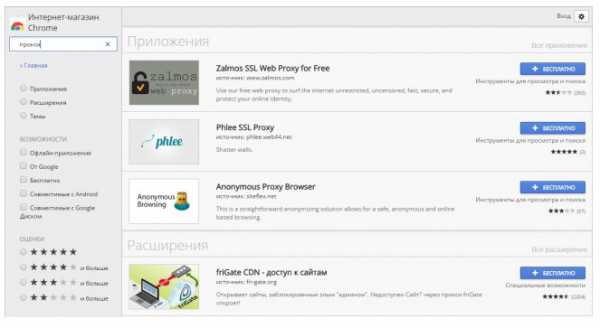
Как только закончится установка, через прокси-сервер начнется передача данных только одного браузера. А все остальные действия будут проходить в сети под вашим истинным IP-адресом.
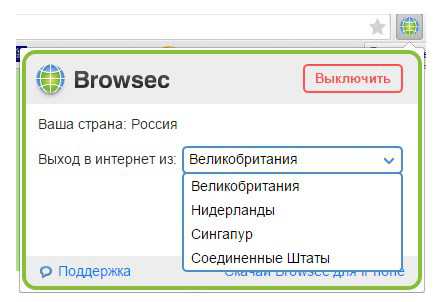
Какие существуют программы для изменения IP-адреса?
Их в интернете великое множество! Я бы посоветовал вам повнимательнее присмотреться к двум — SafeIP и Hotspot Shield. Давайте я кратко расскажу о том, как ими пользоваться.
Как скрыть IP через Hotspot Shield?
- Скачиваем и устанавливаем программу.
- Нажмите на значок программы, чтобы ее запустить.
- Кликните по кнопке «Начать» в открывшемся окне.
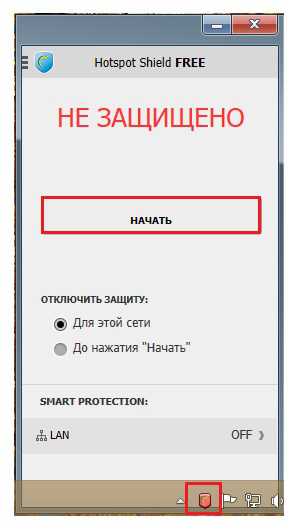
- Как произойдет запуск, значок приобретет зеленый цвет.
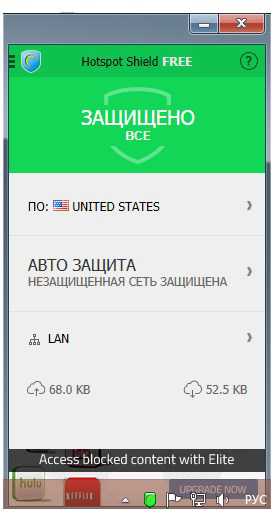
- Чтобы отключить Hotspot Shield, вам нужно будет просто нажать правой кнопкой мыши по этому зеленому значку и выбрать пункт «Изменить режим защиты» и далее — «Выкл».
Как скрыть IP через SafeIP?
- Скачиваем и устанавливаем программу на ПК.
- Делаем запуск.
- В открывшемся окне выбираем в списке один или парочку серверов.
- Щелкаем по кнопке «Соединить».
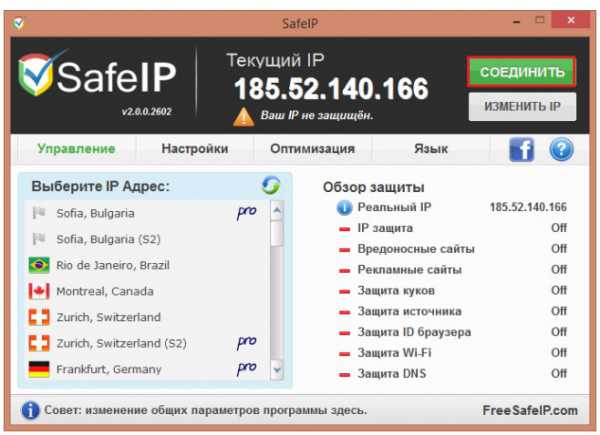
- А чтобы отключить защиту, соответственно, надо нажать на «Отключить».
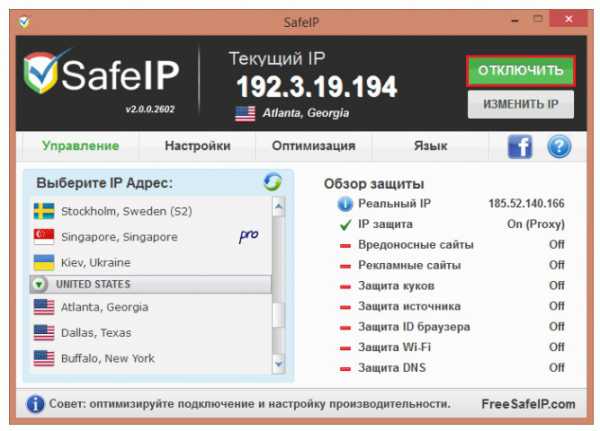
Заключение
Если вы дочитали статью до конца, то знаете, как поменять ip адрес компьютера. Специальные программы и приложения делают эту процедуру сравнительно простой и не сложной даже для новичка. На забываем задавать вопросы и ставить лайки. Всем мира!
С Ув. Евгений Крыжановский
Как поменять ip адрес компьютера?
24PK.ru